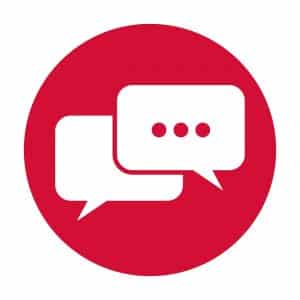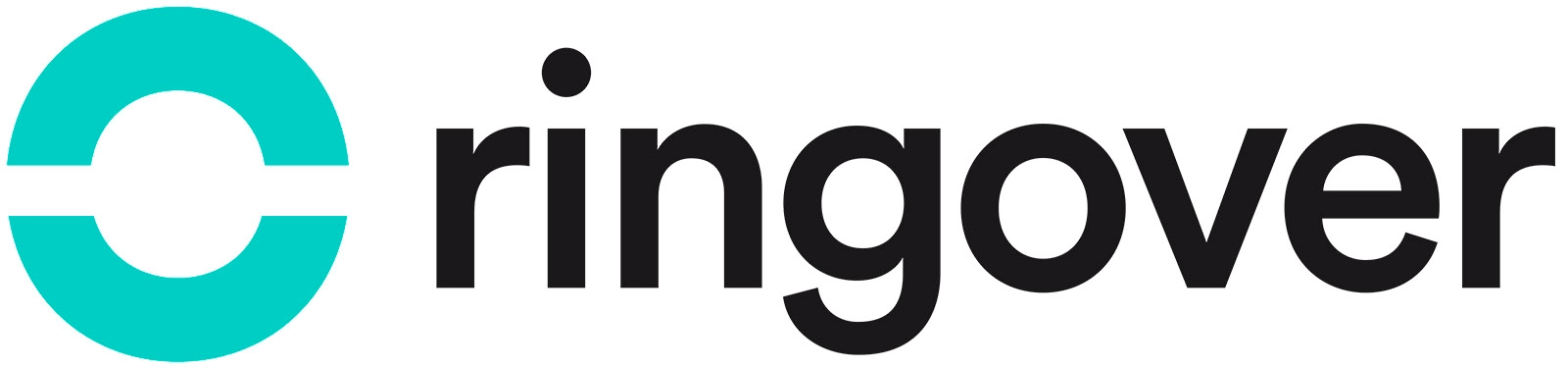Google continúa implementando nuevas funciones a sus herramientas. La última llega de mano de los Documentos de Google, donde a partir de ahora se cuenta con un nuevo botón llamado ‘Explorar’ que, en la línea del gigante americano, sigue facilitándo la tarea a sus usuarios. Esta vez lo hace a través de sugerencias de contenidos relacionados con la temática del documento abierto y dando la opción de buscar en la web y en los archivos del usuario desde dicho documento. Una herramienta que se añade al catálogo de Apps Implantadores, empresa que se encarga del asesoramiento a otras empresas que buscan integrarse en el paquete de servicios que Google ofrece.
Explora con Google Docs
Este botón de exploración puede encontrarse en la esquina inferior derecha cuando se tiene abierto un documento en Google Docs. Al hacer clic sobre él, aparece un área en la pantalla donde pueden aparecer imágenes, trabajos de investigación relacionados con el contenido del documento, citas que añadir o temas que aparecen mencionados en él. De esta manera, facilita la navegación, permitiendo al usuario aunar todas las funcionalidades del buscador en una única pestaña, agilizando así la experiencia de quienes lo usan.
Las posibilidades que este botón ofrece son realmente útiles, además de permitir ahorrar mucho tiempo a la hora de realizar búsquedas.
Sugiere imágenes relacionadas
Como se menciona anteriormente, una de sus utilidades son las imágenes sugeridas. Lo cual, por ejemplo, en caso de estar redactando una presentación para una empresa o, incluso, si se está realizando un trabajo académico, puede resultar bastante útil. Para añadir la imagen, tan solo es necesario colocar el cursor sobre aquella que interese incluir en el documento y pulsar el botón de añadir, el cual aparece en la esquina superior derecha de la imagen con el símbolo ‘+’.
Encuentra y cita otros trabajos de investigación
Continuando con el plano académico e investigador, es muy interesante resaltar la aparición de trabajos de investigación relacionados con el documento que, además, también pueden citarse en él con solo un clic, colocando el cursor sobre el texto y pulsando el botón de añadir que aparece en pantalla.
Profundiza en los temas mencionados
Los temas relacionados permiten ahondar más en aquellas temáticas que se mencionen en el documento mostrando, al hacer clic sobre el tema, los resultados que se encuentran en la web sobre él sin tener que abrir una nueva pestaña. Esto resulta útil, por ejemplo, cuando se está redactando un documento legal y se quiere buscar información sobre las leyes mencionadas.

Añade citas al documento
Al igual que pueden citarse los trabajos de investigación relacionados con el documento, también puede hacerse lo mismo con los resultados que aparecen en la web sobre esta temática. Para ello, solo hay que posicionar el cursor sobre el resultado de búsqueda escogido y hacer clic en ‘citar como nota al pie’. Esta funcionalidad también permite elegir qué estilo de cita se quiere añadir: Chicago, MLA o APA.
Buscar en los archivos propios
Los Documentos de Google también permiten realizar búsquedas en los archivos propios del usuario sin salir del documento que se está editando en ese mismo momento. De este modo, al igual que con los archivos externos, puede consultarse el contenido de otros textos que se tenga disponibles en la cuenta de usuario de esta plataforma digital, así como añadir imágenes subidas por el usuario a Google Drive.
Esta nueva herramienta se une a las funcionalidades ya conocidas de Google Docs como la edición de documentos compartidos a tiempo real, así como el chat interno del documento, que permite comunicarse con el resto de personas que tienen acceso a él sin tener que cambiar de pantalla.
Que permite el nuevo botón ‘Explorar’ en las hojas de cálculo
En el caso de las hojas de cálculo permite hacer preguntas sobre los datos, así como ver sugerencias de formato, gráficos y análisis.
A continuación desglosamos algunas de las funcionalidades que se encuentran en las hojas de cálculo:
- Ver las respuestas a las preguntas sobre tus datos
- Aplicar un formato sugerido a una hoja de cálculo: formato de fondo de colores alternos para tu hoja de cálculo
- Ver gráficos y análisis automáticos: se muestran las tendencias y los patrones de los datos de la hoja de cálculo
- Añadir un gráfico o una fórmula